Vortrag/Event planen
Programmpunkt anlegen
Mit dem Programmtyp „Vortrag/Event“ planen Sie Programmpunkte mit eingeladenen Referent:innen oder nicht wissenschaftliche Beiträge (siehe unten: Beispiele).
Sie können Vorträge/Events auf zwei unterschiedlichen Ebenen planen.
Als Programmpunkt, der auf Hauptebene bzw. parallel zu Sitzungen stattfindet und der in der grafischen Kalenderansicht geplant werden kann.
Als Programmpunkt, der innerhalb einer Sitzung geplant wird.
Vortrag/Event als Hauptprogrammpunkt planen
Öffnen Sie die Ansicht "Programmliste" bzw. "Grafische Planung".
Wählen Sie den Button "Vortrag/Event" aus.

Legen Sie Titel und sonstige Basisdaten des Vortrags/Events an und speichern Ihre Eingaben.
Pausen etc. ohne feste Raumzuordnung planen
Pausen, Registrierung, das Opening, Beiträge on Demand oder Rahmenprogrammpunkte sind Events, die in der Regel ohne Raumbezug geplant werden sollen. Da für die Präsentation von Sitzungen der grafischen Programmübersicht aber eine Raumzuordnung notwendig ist, gehen Sie so vor:
Beispiel: Mittagspause planen
Legen Sie ein Vortrag/Event mit dem Titel "Mittagspause" an
Stellen Sie ggf. unter "Eigenschaften" ein, dass es ein nicht-wissenschaftliches Event ist.
Wählen Sie unter Raum "Alle Räume markieren".

Wählen Sie unter "Räume ausblenden" den Wert
Ja
Die Pause wird über alle markierten Räume hinweg dargestellt:
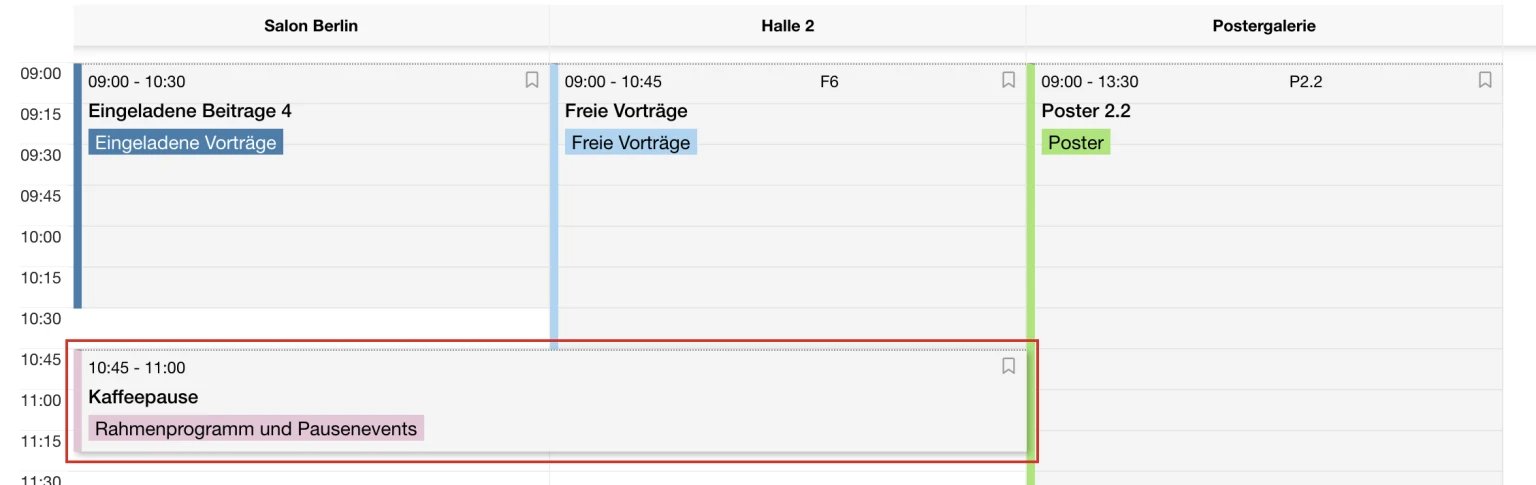
Vorläufige Planung ohne Raumzuordnung
Falls nicht feststeht, in welchem Raum ein Beitrag stattfinden soll, können sie ihn ohne Raumzuordnung anlegen.
In der grafischen Programmübersicht finden Sie Vorträge/Events ohne Raumzuordnung unter "Nicht geplant" auf der rechten Seite.
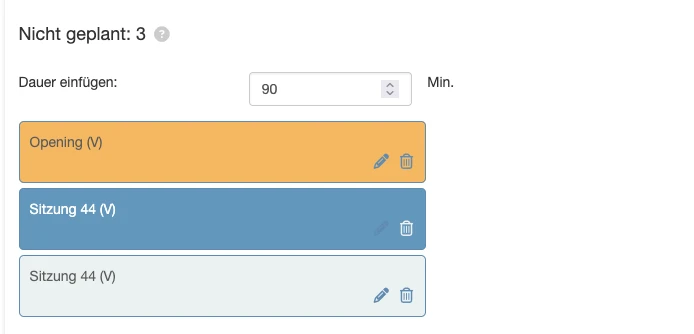
Um einen nicht geplanten Beitrag zu planen, fügen Sie ihn per "Drag and Drop" zur gewünschten Zeit und Raum in den Zeitplan des Programms ein.
Vortrag/Event innerhalb einer Sitzung planen
Öffnen Sie die Sitzung.
Reiter: "Sitzung planen" öffnen.
Button: "Vortrag/Event anlegen" wählen.
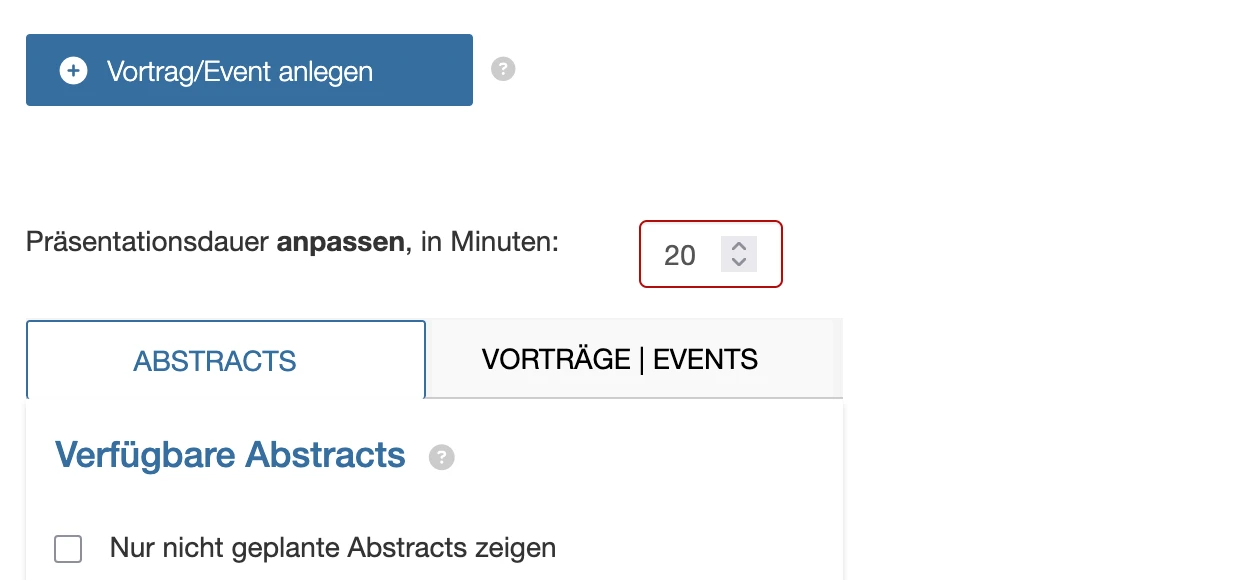
Im neuen Fenster den Titel einfügen und speichern.
(Die Basisdaten werden von der Sitzung übernommen.)Ungeplante Vorträge | Events
Beim Speichern des Vortrags wird dieser automatisch – falls möglich – als nächster bzw. letzter Programmpunkt in den Zeitplan der Sitzung eingefügt. Die Präsentationsdauer wird dabei aus der voreingestellten Präsentationsdauer in den Einstellungen übernommen.Das automatische Einfügen als letzten Programmpunkt ist nicht möglich, wenn die offene Zeit, die in der Sitzung noch verplant werden kann, geringer ist als die voreingestellte Präsentationsdauer in den Einstellungen. In dem Fall wird der Beitrag unter Ungeplante Vorträge | Events angezeigt.

Um diesen später zu planen, fügen Sie ihn per "Drag and Drop" in den Zeitplan der Sitzung ein.
Die Präsentationsdauer richtet sich nach der in der Sitzung unter dem markierten Punkt hinterlegten Dauer in Minuten:
Mitwirkende verknüpfen
Nach dem Speichern eines Vortrags sind alle Reiter zum Hinzfügen von z.B. Referent:innen aktiv.
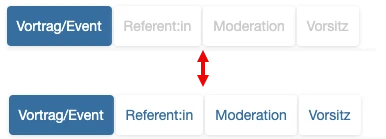
Mitwirkende können Sie direkt oder zu einem späteren Zeitpunkt einfügen, nachdem die Teilnahme z. B. seitens der/des Referent:in bestätigt wurde.
> Referent:innen planen
> Vorsitz | Moderation planen
Beispiele: Vortragsformate
Keynote-Lecture
Plenary Talks
Workshops
Podiumsdiskussion (mit mehreren Referent:innen)
Übersichtsreferate (am Anfang einer Sitzung)
Darstellung in der Kongress App

Beispiele: Eventformate
Opening
Pausen oder Registrierung
Mitgliederversammlung
Rahmenprogramm
Diskussion zu Vorträgen am Ende der Sitzung

